IPhone से Android और इसके विपरीत के उपयोगकर्ताओं का मार्ग स्थिर है। उस परिवर्तन में कई चाहने वाले अपने Android मोबाइल पर iPhone इमोजी का उपयोग कैसे करें, तो इसके लिए हम आपकी सहायता के लिए आते हैं: आपको उन विभिन्न तरीकों को दिखाने के लिए जो आपके पास परिवर्तन करने के लिए उपलब्ध हैं।
कुछ iPhone emojis कि कई याद करेंगे, लेकिन करने के लिए धन्यवाद ऑपरेटिंग सिस्टम के आधार पर फोन के लिए कस्टमाइज़ेशन विकल्प बड़े जी (Google) में, हम उन्हें कई समस्याओं के बिना रख सकते हैं। हम अपने Android फोन को बहुत ही iPhone की तरह बनाने जा रहे हैं; कम से कम emojis में।
अपने Android पर iPhone इमोजी को बदलने के 3 तरीके
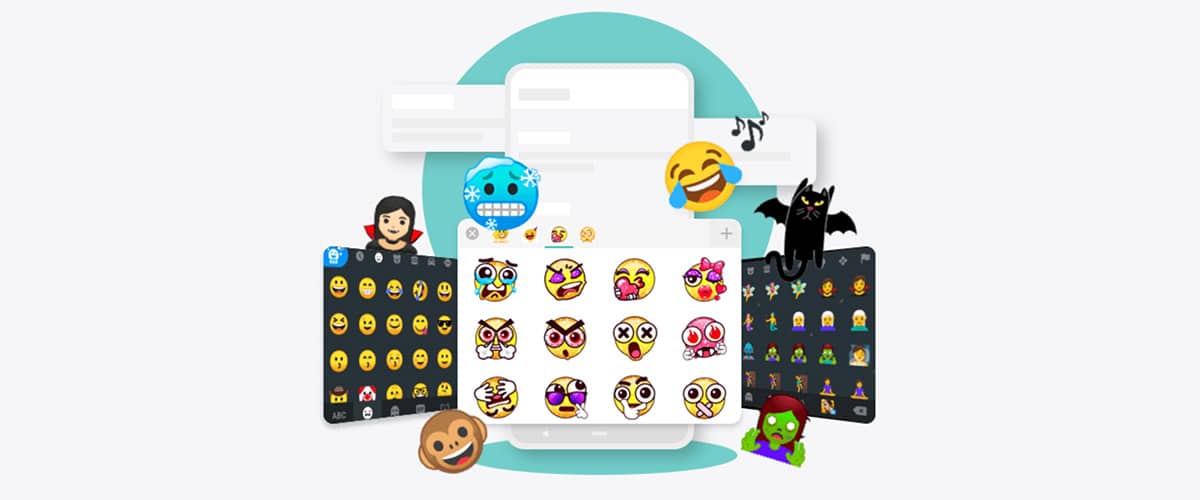
को अपने एंड्रॉइड फोन पर इमोजीस बदलें iPhone के लिए हमारे पास तीन तरीके या तरीके हैं। एक एक कीबोर्ड ऐप इंस्टॉल करके है जिसमें हमारे द्वारा ढूंढी गई इमोजी हैं ताकि हम अपने सहकर्मियों और परिवार के साथ संवाद कर सकें जैसे कि हम अपने पिछले ऐप्पल ब्रांड फोन के साथ करेंगे।
एक और तरीका है, और यह है कि हमारे मोबाइल डिवाइस पर डिफ़ॉल्ट फ़ॉन्ट को बदलना है। अर्थात् हम भी SwiftKey का उपयोग कर सकते हैं, Google कीबोर्ड या सैमसंग से एक ही, अगर हमारे पास गैलेक्सी थी, तो इमोजी का उपयोग करने के लिए और उन विशेषताओं को खोए बिना, जिन्होंने उन कीबोर्ड को मोबाइल ओएस के लिए इस ओएस में सबसे अच्छा बनाया है।
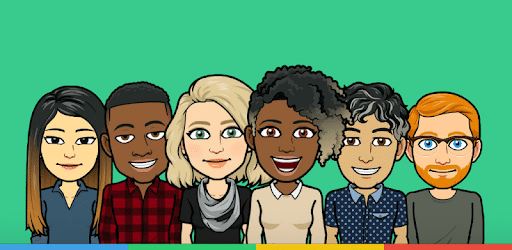
तीसरा एक ऐप, फैंसीके का उपयोग कर रहा है हमें ट्विटर वालों के लिए इमोजी बदलने की अनुमति देता है। और आपको आश्चर्य होगा कि ट्विटर के क्यों। बहुत सरल, वे लगभग iPhone के समान हैं, इसलिए हमारे पास यह बहुत आसान होगा।
हम दूसरे विकल्प की सलाह देते हैं। सिर्फ इसलिए कि पहले, हालांकि तेज, आपको उस कीबोर्ड का उपयोग करने और बदलने के लिए मजबूर करने वाला है उन तीनों में से कोई भी जिसका हमने उल्लेख किया है।
और हम आपको सच बताते हैं, एक SwiftKey के साथ टाइप करना जिसमें सबसे अच्छा भविष्य कहनेवाला पाठ है या Google Gboard के साथ, जो बहुत हल्का है और हमारी उंगलियों में शक्ति है, यह बहुत कुछ दिखाता है। आइए इसे प्राप्त करते हैं, इसलिए सबसे पहले हम आपको उन ऐप्स को दिखाते हैं जिनके साथ iPhone इमोजी के साथ एक कीबोर्ड है।
याद रखें कि इमोजी को सिस्टम के स्रोत से बदलने के लिए आपको एक ऐसे उपकरण की आवश्यकता है जो आपको अन्य प्रकार के स्रोतों का उपयोग करने की अनुमति दे। उनमें से एक गैलेक्सी, नोट 10, S10 और S9 की तरह हैं ...
IPhone emojis के लिए कीबोर्ड
हम Apple फोन कीबोर्ड पर इमोजीस के लिए इन 3 कीबोर्ड ऐप की सलाह देते हैं कि तुम तीनों कोशिश करो और एक दिन में निर्णय लेने के लिए वे आपको दिए गए अनुभव की समीक्षा करें। वे समान अनुभव हैं, हालांकि उनके दृश्यमान से अधिक अंतर है। हम क्रम के अनुसार शुरू करते हैं कि हमें यह पसंद कैसे आया कि यह सबसे अधिक और निश्चित रूप से उन लोगों को पसंद करता है जो इमोजी चाहते थे।
कीका कीबोर्ड 2019
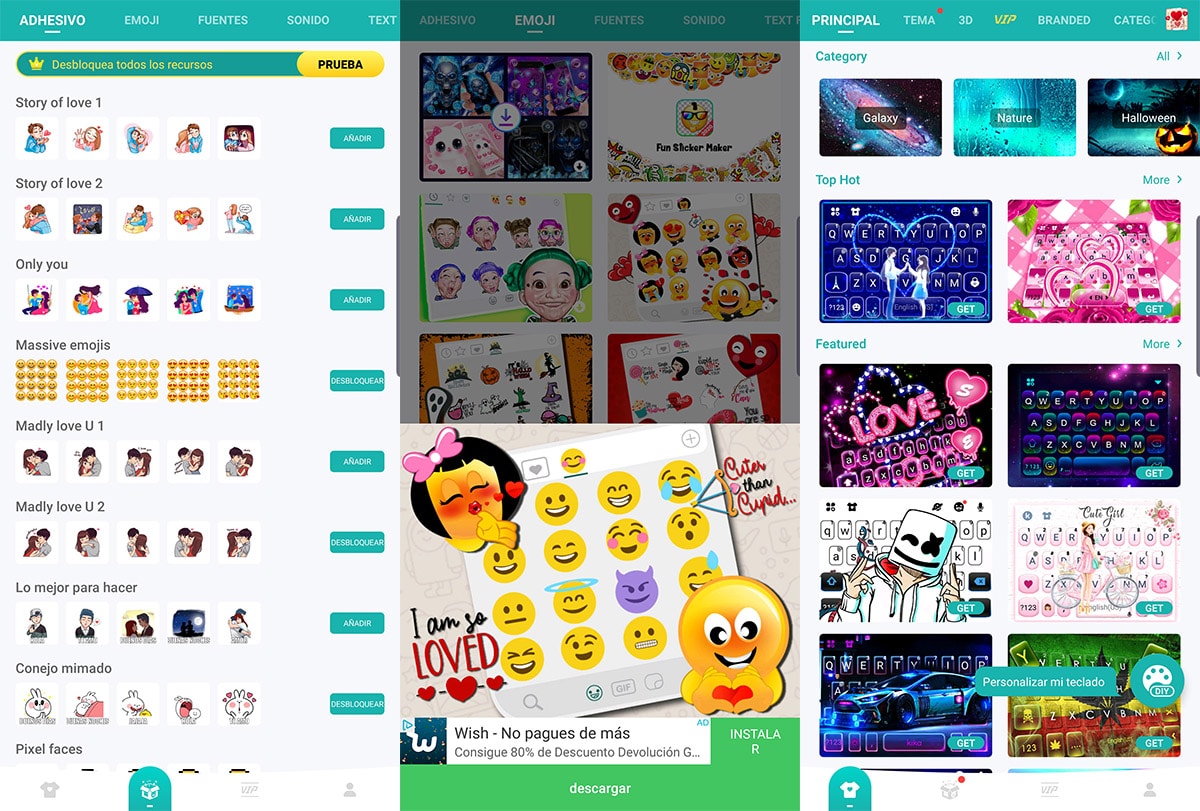
कीका है iPhone emojis के लिए एक कीबोर्ड ऐप पूरी तरह से। आपको बस यह देखना होगा कि Google समीक्षाओं में उपयोगकर्ता समुदाय द्वारा इसे कितनी अच्छी तरह से व्यवहार किया गया है, यह महसूस करने के लिए कि यह इन कार्यों के लिए एकदम सही है।
इसमें एक फ़ॉन्ट, रंग है और हम एक गैलरी पृष्ठभूमि भी डाल सकते हैं। है कीबोर्ड की विविधता और न केवल iPhone इमोजी पर आधारित हैयदि नहीं, तो कोशिश करें कि आपके पास एक कीबोर्ड हो, जिसके साथ तेजी से टाइप करें और इस तरह बदलें, कम से कम, अनुभव जो कि स्विफ्टके या जीबोर्ड आपको दे सकता है।
और न ही हम इसे अनदेखा कर सकते हैं कि आप GIFS, स्टिकर, भेज सकते हैं स्वचालित स्वत: सुधार करें, आवाज पैनल और 60 से अधिक भाषाओं में से एक का उपयोग करने का विकल्प। यह कहना है, हम एक बहुत ही पूर्ण कीबोर्ड ऐप का सामना कर रहे हैं।
इमोजी कीबोर्ड
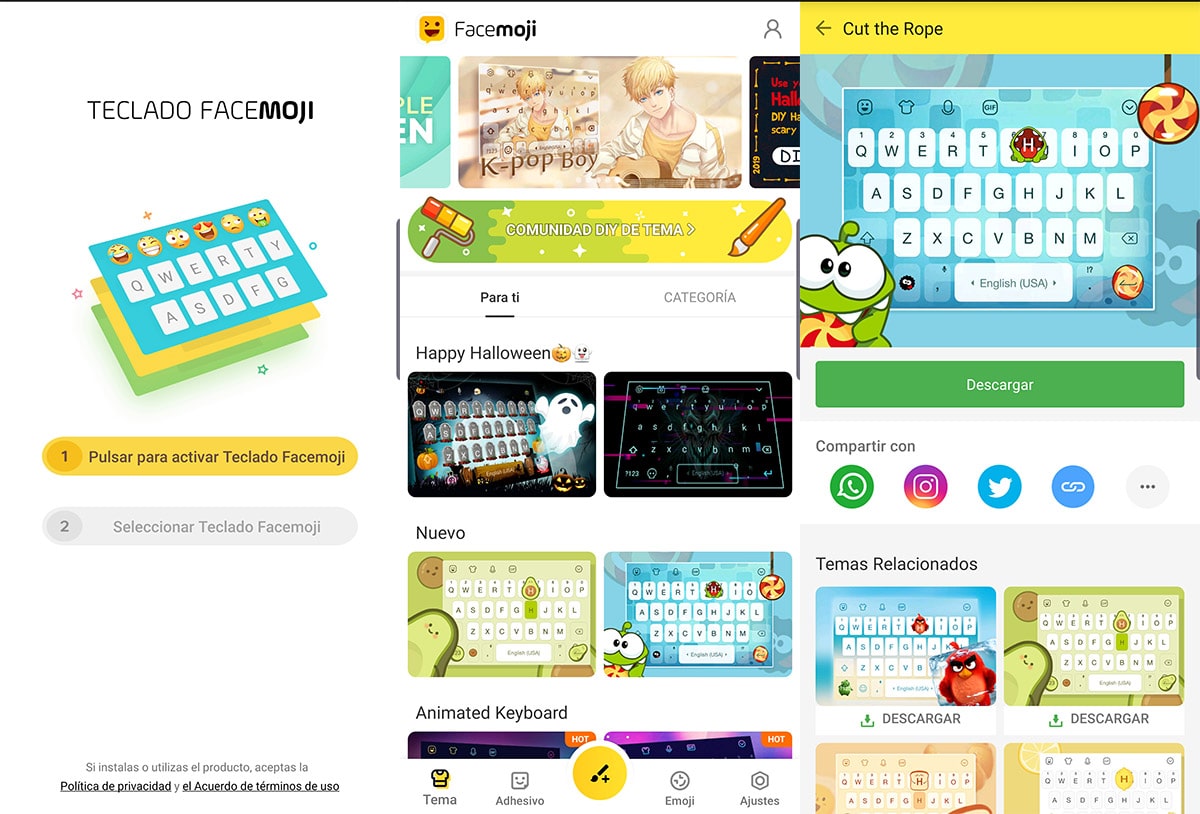
यह ऐप पिछले एक की तरह ही है, लेकिन वैराइटी महत्वपूर्ण है। सदैव आप हमें एक या दूसरे का उपयोग करने के लिए दे सकते हैं, इसलिए यहां हमारे पास एक अच्छी सूची है। और हमारे दिन-प्रतिदिन के लिए इसका उपयोग करने के लिए विशेषताओं की कोई कमी नहीं है। हम फ़ॉन्ट, रंग, ध्वनियाँ और यहां तक कि अनुवाद भी बदल सकते हैं।
जब यह iPhone emojis की बात आती है, तो आप कर सकते हैंयहां तक कि एक बार में उनमें से एक गुच्छा भेजें 3.600 से अधिक इमोजी, अधिक GIF, स्टिकर और बहुत कुछ होने के अलावा कुछ विशेष कार्यों के लिए धन्यवाद।
इसमें कस्टमाइज़ेशन के विकल्प भी हैं अपनी खुद की तस्वीर पृष्ठभूमि में रखें और कीबोर्ड विषयों की एक भीड़ के साथ एक पूरी दुकान। इतना ही नहीं, लेकिन आप रोवियो और एंग्री बर्ड्स जैसे प्रसिद्ध खेलों के विषय चुनते हैं। IPhone इमोजी वाला एक कीबोर्ड जो इस सूची में मौजूद अन्य लोगों की तुलना में काफी अच्छा है और काफी हल्का है।
इमोजी कीबोर्ड प्यारा इमोटिकॉन्स
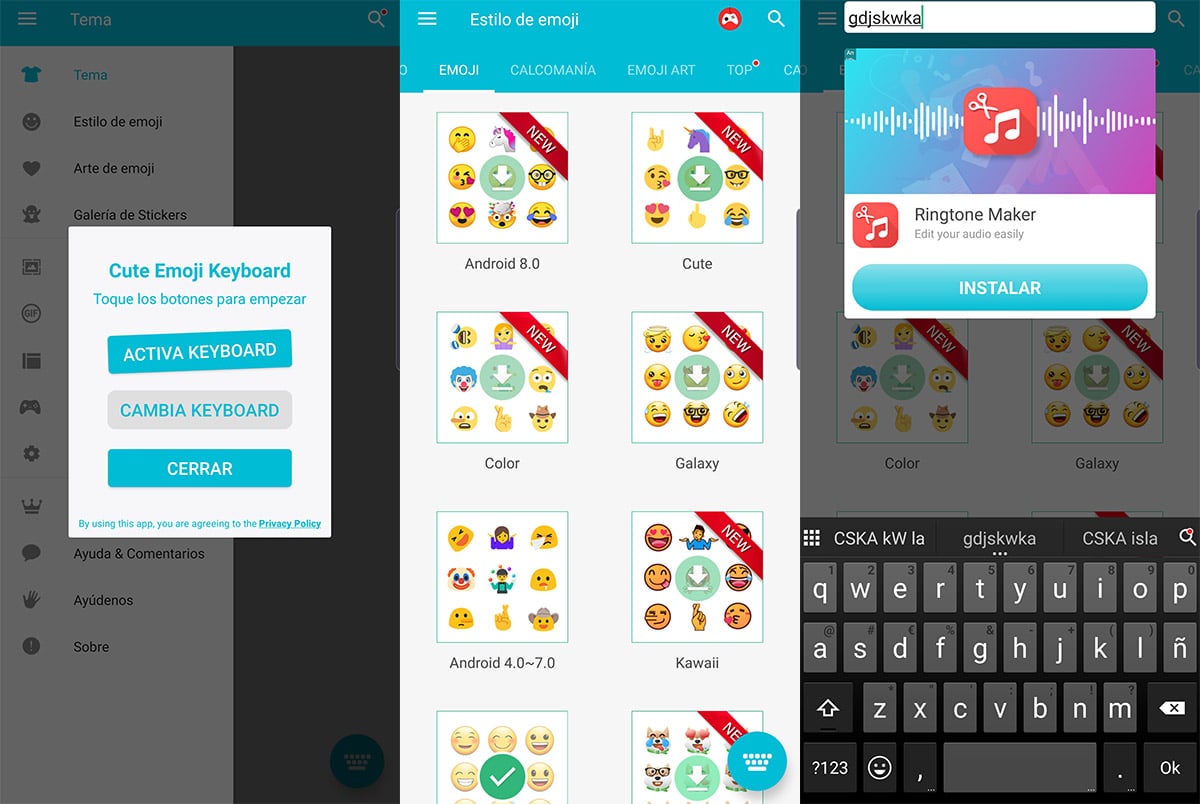
विकल्पों से भरा एक और कीबोर्ड और है iPhone emojis होने के लिए बाहर खड़ा है हम अपने Android डिवाइस के लिए कितना खोज करते हैं। यदि कोई ऐसी चीज़ है जो इसे अलग करती है, तो उस कारण के अलावा, यह अनुकूलन के लिए विभिन्न प्रकार के विकल्पों के कारण है। यह भी हमें कुछ ही समय में उन तक पहुँचने के लिए emojis की एक पंक्ति को जोड़ने का विकल्प देता है।
उस पर भी प्रकाश डालिए इमोजी कीबोर्ड की प्रत्येक कुंजी का अपना इमोजी होता है त्वरित पहुँच के लिए; एक हड़ताली फ़ंक्शन जो हमें उन सभी इमोटिकॉन्स को लिखने की अनुमति देगा जो हम चाहते हैं। इसमें कीबोर्ड के लिए विषयों की अच्छी संख्या है, हालांकि हमें पिछले एक से रोवियो नहीं मिला।
सच्चाई यह है कि कीबोर्ड हाँ, यह थोड़ा मोटा है, इसलिए यह हमें एक व्यक्तिगत विषय की तलाश करने के लिए मजबूर करता है ताकि अनुभव में सुधार हो। IPhone emojis के साथ एक और कीबोर्ड और यह कि आप उन्हें उचित क्षेत्र में पाएंगे कि हम चाहें तो दूसरों का उपयोग कर सकें।
FlipFont 10 के लिए इमोजी फ़ॉन्ट्स के साथ फोन फ़ॉन्ट बदलना
याद रखें कि आपको आवश्यकता है एक मोबाइल जो स्रोत के परिवर्तन की अनुमति देता है। अन्यथा सिस्टम फॉन्ट को बदलना और इस ऐप के साथ आने वाले इमोजी का उपयोग करना असंभव होगा जो हमें अपने एंड्रॉइड पर आईफोन के उपयोग करने की अनुमति देगा।
- पहली चीज जो हम करने जा रहे हैं वह है इस ऐप को डाउनलोड करना:
- इसे शुरू करते समय (और पहला विज्ञापन पास करके) हम प्रेस करेंगे के बारे में «एक नया फ़ॉन्ट देखें और लागू करें».
- जो फॉन्ट हम लगाएंगे वह दिखाई देगा।
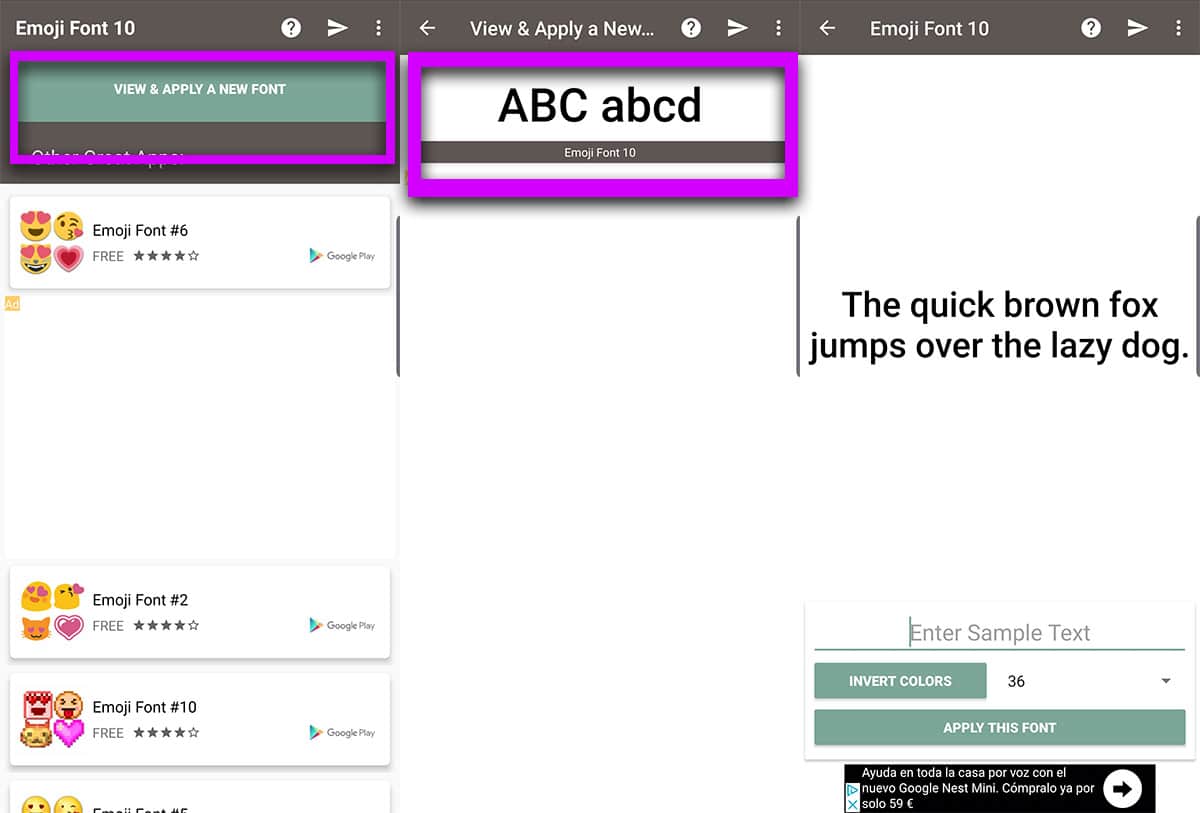
- उस पर क्लिक करें और एक स्क्रीन दिखाई देगी जहां हम देख सकते हैं नया फ़ॉन्ट कैसे स्थापित किया जाएगा उनके इमोजीस के साथ।
- हम इसे डिफ़ॉल्ट रूप से सक्रिय करेंगे और अगली बात इमोजी फ़ॉन्ट 10 चुनना है।
- यह ठीक iPhone के लिए emojis है।
- तैयार।
FancyKey कीबोर्ड ऐप से ट्विटर इमोजीस का उपयोग करना
हम साथ चलते हैं FancyKey और इसके iPhone emojis (जो वास्तव में ट्विटर पर हैं, लेकिन वे बहुत समान हैं)
- हमने पहली बार प्ले स्टोर में FancyKey डाउनलोड किया:
- हम अपने मोबाइल पर ऐप इंस्टॉल करते हैं, इसे शुरू करते हैं और हमें इसे सक्रिय करना होगा जैसे कि हम इसे किसी अन्य कीबोर्ड ऐप के साथ कर रहे हैं.
- उन कीबोर्ड सक्रियण स्क्रीन के बाद, हम iPhone इमोजीस को सक्रिय करने के लिए फैंसी सेटिंग्स पर जा सकते हैं।
- सेटिंग्स से हम प्रेफरेंस पर जाते हैं।
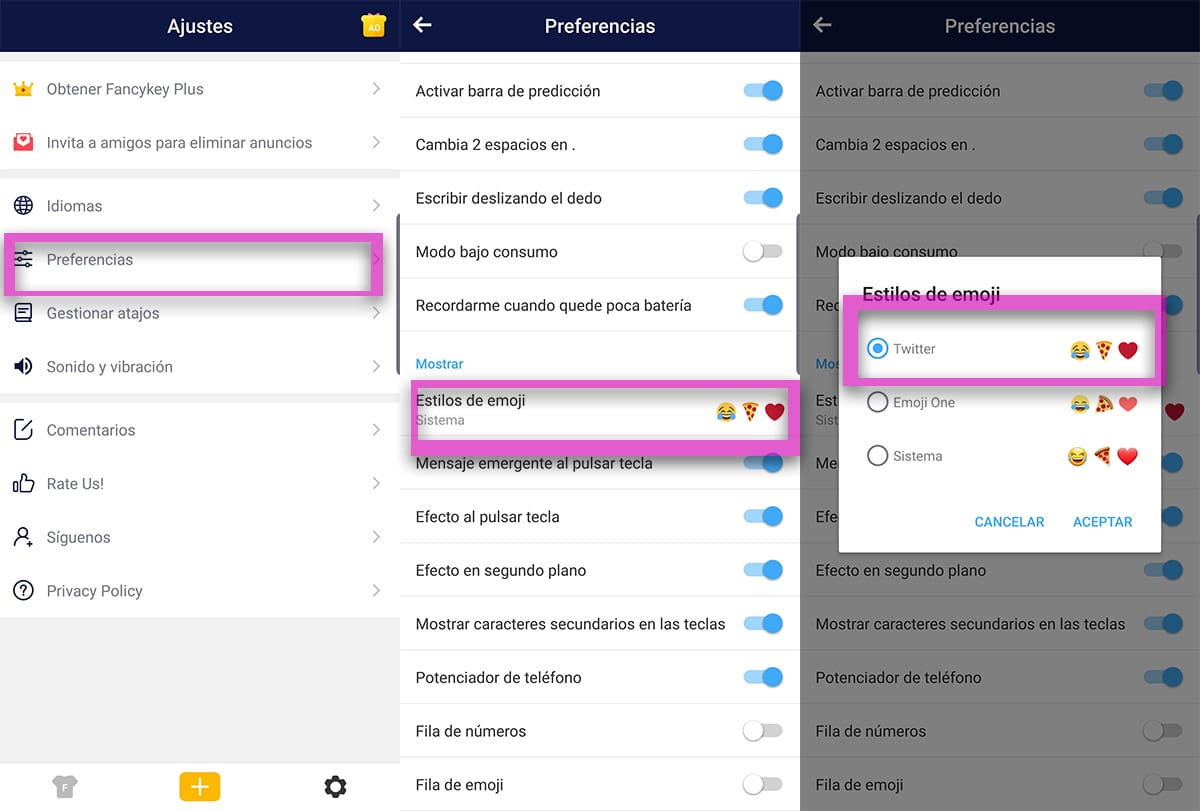
- दिखाएँ अनुभाग में हम चुनते हैं इमोजी शैलियों और हम ट्विटर का चयन करते हैं.
- आपको पहले से ही ट्विटर इमोजीस के लिए पैकेज डाउनलोड करना होगा और वे व्यावहारिक रूप से iPhone के समान हैं।
तीन अलग-अलग विकल्प आपके एंड्रॉइड फोन पर आईफोन इमोजी का उपयोग करने में सक्षम हैं और यह आपको ऐप्पल फोन को इतना याद नहीं करने की अनुमति देगा।